利用Shopify应用扫描商品条码:简化库存管理的新方法
利用Shopify应用扫描商品条码
在现代零售业中,有效的库存管理是成功的关键。为了让卖家的商店保持有序,卖家需要准确记录每个产品的信息,包括条码。Shopify的应用程序为卖家提供了一个方便的方式,通过移动设备的相机扫描商品的条码,以便快速而准确地添加产品信息。本文将介绍如何使用这一功能,以简化库存管理过程。
在经营零售业务时,库存管理可能是一项繁琐的任务。卖家需要跟踪每个产品的数量,确保有足够的库存以满足需求,同时避免库存积压。而准确记录每个产品的信息,包括唯一的条码,是一个繁重但至关重要的任务。传统上,这需要手动输入每个产品的条码,可能会导致错误和浪费时间。
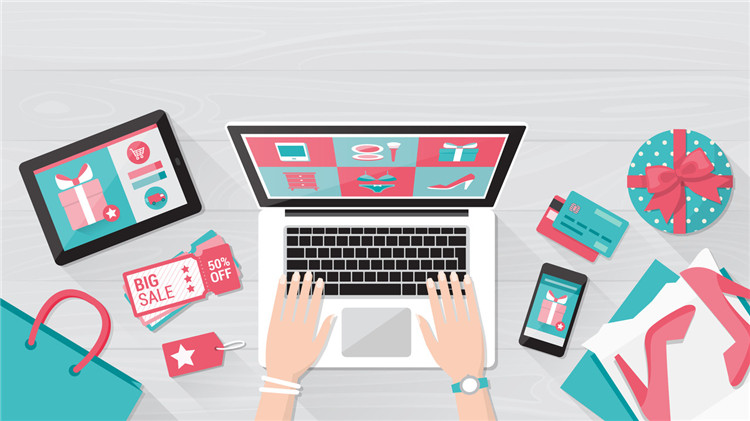
为了帮助商店所有者简化库存管理,Shopify开发了一个方便的功能,允许卖家使用移动设备的相机扫描产品的条码。这个功能在处理新产品或重新进货时尤其有用。以下是如何使用这一功能的步骤:
第一步:进入产品页面。
首先,卖家需要打开Shopify应用,并导航到“产品”页面。在“产品”页面上,卖家可以查看所有的产品信息和库存。
第二步:选择产品。
在“所有产品”页面上,卖家可以选择创建一个新产品或编辑现有产品。点击卖家想要编辑的产品,或者点击“创建新产品”以添加新产品。
第三步:进入库存信息。
在产品页面中,卖家会看到一个选项卡,名称为“库存”。点击这个选项卡以进入库存信息页面。
第四步:扫描条码。
在库存信息页面,卖家将看到一个“条码”字段。在这个字段中,卖家可以点击一个条码图标,以打开卖家设备的相机。这将激活卖家的相机,并在屏幕上显示一个矩形框。
第五步:扫描条码。
将卖家的移动设备的相机对准产品上的条码。确保条码显示在屏幕上的矩形框内,并等待Shopify应用识别条码。一旦识别成功,应用将返回到库存信息页面,并为卖家自动填写条码编号。
使用Shopify应用的相机扫描条码功能,可以大大简化库存管理的过程。不再需要手动输入每个产品的条码,减少了错误的风险,也提高了效率。这对于那些需要快速添加新产品或重新进货的商店来说尤其有用。现在,卖家可以更轻松地跟踪库存,确保卖家的产品信息始终准确无误。

